AIと聞くと、「なんだか怖そう」「使いこなす自信がない」のように感じる方も少なくないでしょう。
ですが、「何かを作り出す」のではなく、「これまでの作業に取り入れる」のであれば抵抗感が減るのではないでしょうか。
今回は、議事録づくりにAIを取り入れる具体的な方法を解説します。
議事録づくりに時間を取られてしまい、会議で決まったことに着手するのに出遅れた…といったことがないよう、さっと作成してしまいましょう。
AIに指示を出すために必要なプロンプトもいくつかご紹介しますので、手順通りに試してみてください。
会議やミーティングの音源を取得しておく
まず、会議やミーティングの音を録音しておきましょう。
ボイスレコーダーでもいいですし、スマートフォンの録音機能を使うのもいいでしょう。
できるだけミーティングのテーブルの中心に置き、発言者の声を平均的に拾えるよう工夫してください。
※この記事ではiPhoneのボイスメモを使用しています。
音源をパソコンに取り込む
会議の音声を録音できたら、その音源をパソコンに取り込んでください。
iPhoneの場合、音声メモのリスト内から文字起こししたい音声ファイルを選び、その右上にある「…」マークをタップしましょう。
そして「共有」を選び、あなたのパソコンに送信するのに最適な方法を選んで送ります。
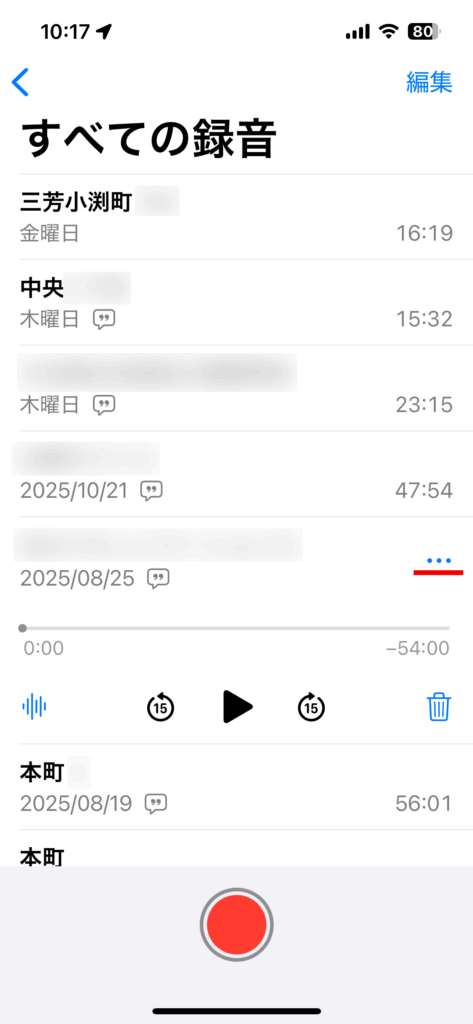
その後、パソコンに取り込んだ音声ファイルをデスクトップに保存しておいてください。
NotebookLMにアクセスする
「NotebookLM」のサイトにアクセスします。
https://notebooklm.google.com/
NotebookLMはGoogleが提供するサービスで、Googleアカウントがあれば無料で利用できます。
※有料プランもあります。
「ノートブックを新規作成」をクリック、音源をアップする
NotebookLMにアクセスしたら、左下にある「ノートブックを新規作成」をクリックしてください。
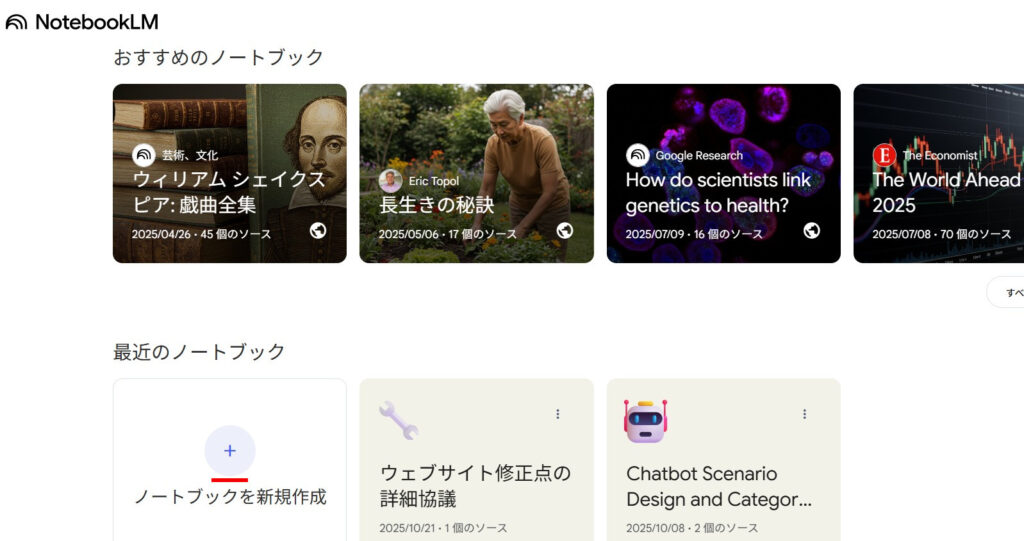
すると「ソースを追加」というウィンドウがポップアップしてきます。
ここに、先程デスクトップに置いておいた音声ファイルをアップロードしましょう。
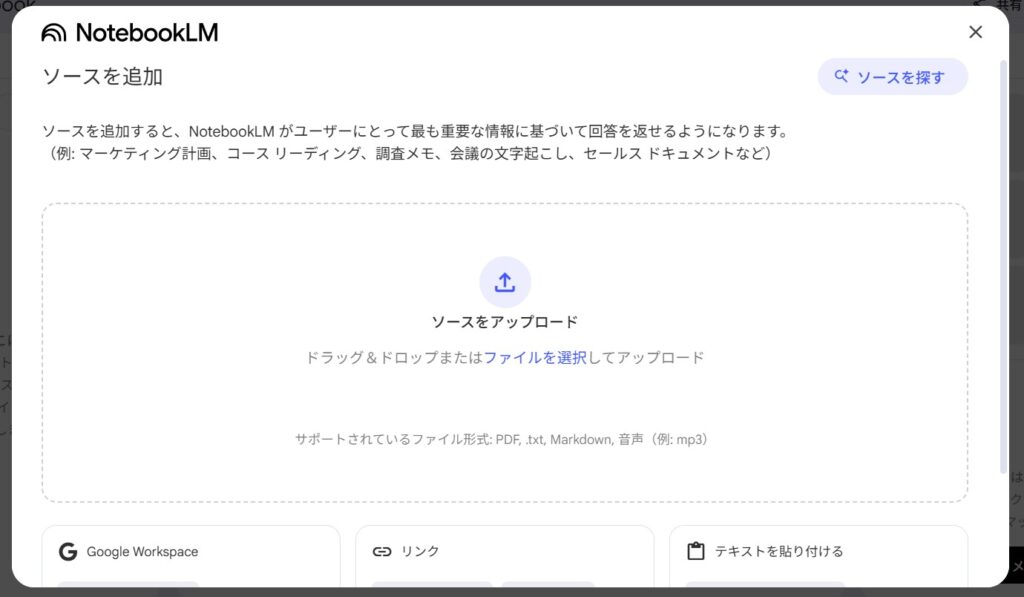
音声ファイルを読み込むと、NotebookLMの画面は下記の図の通り変化します。
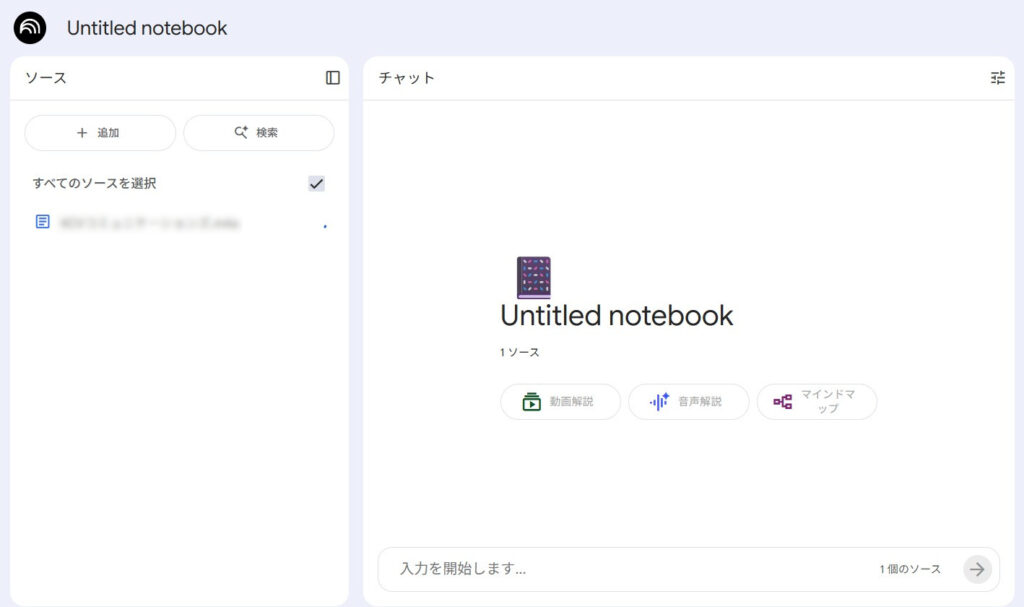
プロンプトを入力する
ここからは、音声ファイルに対して「どんなことをしたいのか」をAIに指示します。
このために必要なのがプロンプトです。
プロンプトとは、生成AIに対し、あなたが求める結果を出力させるための指示のことです。
曖昧な指示では曖昧な結果しか出力しませんので、注意が必要です。
今回は議事録を作成しますので、具体的なプロンプトは以下のどれかです。
| 会議音声の内容を、議論点、結論、それぞれの背景の3つに分け、簡潔にまとめてください。 必要に応じて要点を箇条書きにしてください。 |
| 会議音声の内容を、発言者ごとにそれぞれの主な発言内容にまとめ、その意図も要約してください。 |
| この会議音声から、担当者、タスクの内容、タスクの実行の期限をリストにまとめてください。 |
| 会議音声から、解決されていない課題、継続で審議されることとなった話題をピックアップしてください。 その後それらを次回の会議の議題として整理してください。 |
上記のうちどれかを、上の図の「入力を開始します…」部分にコピー&ペーストしてください。
AIがそのプロンプトに応じ、指示通りに議事録を作成します。
AIの出力結果を資料用にコピペ、体裁を整える
議事録ができたら、一度全てを読んでみてください。
音声が聞き取れなかった部分は誤字として出力されますので、人の手で修正する必要があります。
修正が終わったら、出力結果をコピーし、WordやPowerpointなどにペーストしましょう。
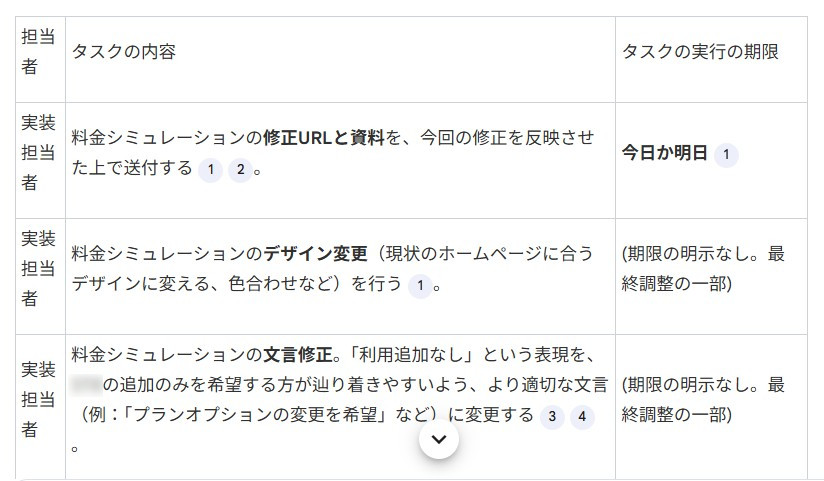
※NotebookLMで作成した議事録。担当者ごとのタスクを整理させたもの。
【まとめ】生成AIを利用するにはプロンプトが重要
上記では、基本的なプロンプトを例に挙げましたが、必要に応じて変更してみてください。
より細かく具体的に指示することで、さらにあなたの求める回答へと近づいていきます。
このように、いくらか「慣れ」のための時間は必要ですが、一度使い方を覚えればAIで議事録を作ることには時間は必要ありません。
あなたが思う以上にスピーディーに、正確に議事録づくりができることでしょう。
まずは一度、試してみてください。

